ps cs6调油画效果教程
来源:照片处理网
作者:三毛
学习:21535人次
最近安装了一个PS cs6,这个软件新增了油画效果滤镜,突发奇想,想用自拍照片PS制作一个油画效果。不懂油画,先补了一点油画知识,然后摸索制作了一个油画效果,现发上来和大家分享。不对的地方请行家和朋友拍砖,大家共同学习提高。
先看看效果图

下面是原图

第一步:摹仿油画颜料的色彩造型。油画的颜料黏稠,因而在线条处理上有自己的特色。执行滤镜/扭曲/波纹
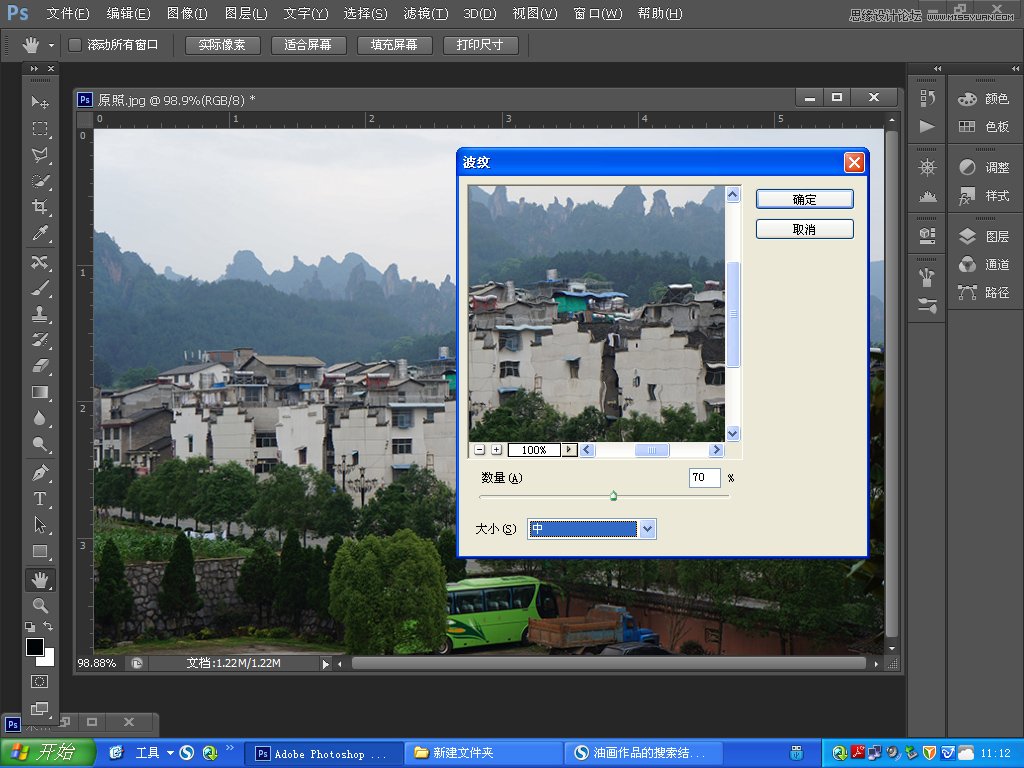
第二步:摹仿油画的画法技巧。油画的画法技巧很多,有的手法非常细腻不见笔触,我比较喜欢粗犷色彩斑谰的写意效果。执行:滤镜滤镜/风格化/扩散,使照片的颜色向外扩散,增强写意效果
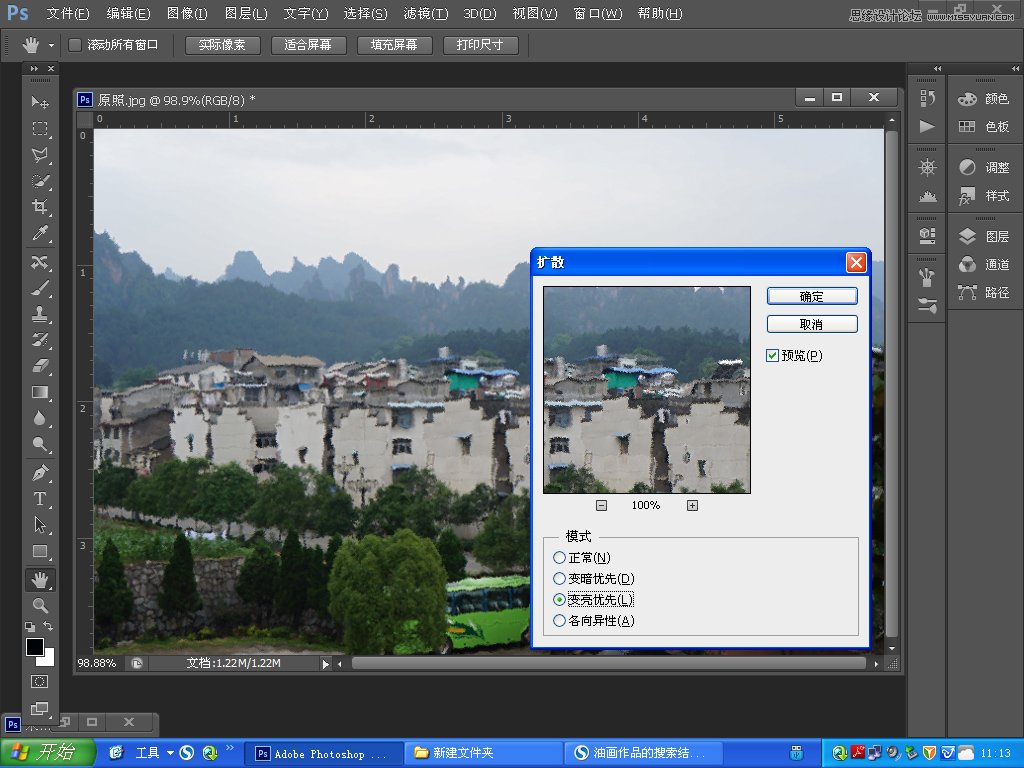
学习 · 提示
相关教程
关注大神微博加入>>
网友求助,请回答!







